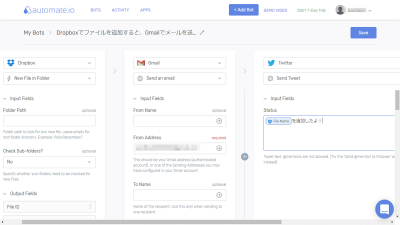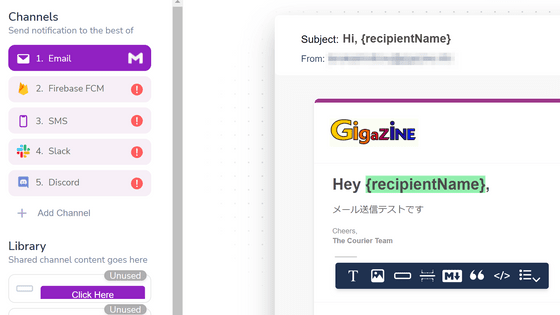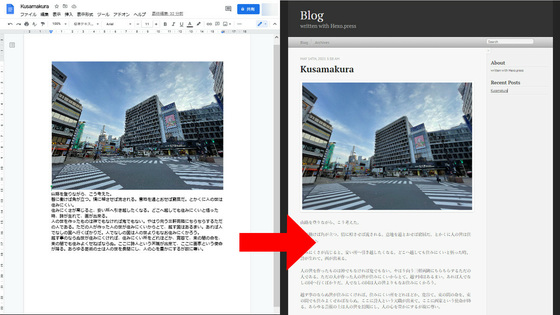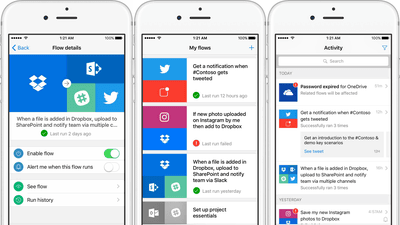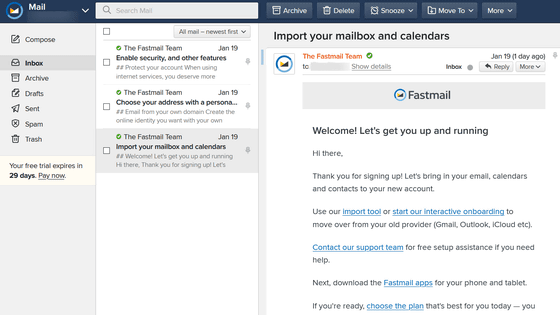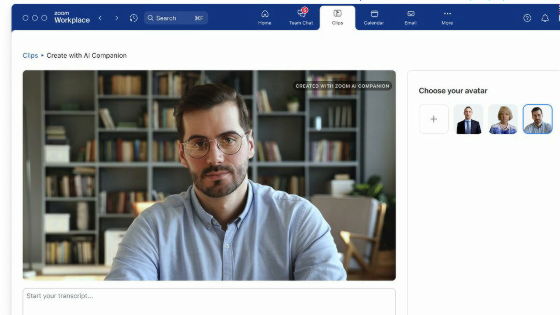無料でTwitter・RSS・FTP・Googleドライブなど58のサービスを自由に連携させることが可能な「Microsoft Flow」を使ってみた
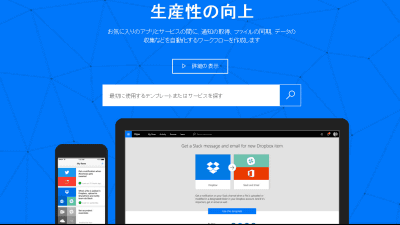
Microsoftが、GitHub、Dropbox、Slack、メール、Twillio、Googleカレンダーなど多数のサービスをユーザーが好きな形で連携させることができるウェブサービス「Microsoft Flow」を公開しました。かなり自由度が高く、「RSSフィードの通知を受け取りつつTwitterにも内容を投稿させる」「Twitterから『GIGAZINE』というキーワードを抽出して、誰がどんな風につぶやいているのかをExcelのシートに自動でまとめる」ということも簡単に行えるとのことなので、実際に使ってみました。
プロセスとタスクの自動化 | Microsoft Flow
https://flow.microsoft.com/ja-jp/
Microsoft Flowで連携させることができるのは現時点で58のウェブサービス。SharePoint、OneDrive for Business、SQL Server、Facebook、Dropbox、Bitly、Excel、Google ドライブ、Googleスプレッドシート、Microsoft Translator、Twitter、FTP、メール、YouTubeなど、Microsoft製のサービスのサービスからそうでないものまで、多岐にわたります。
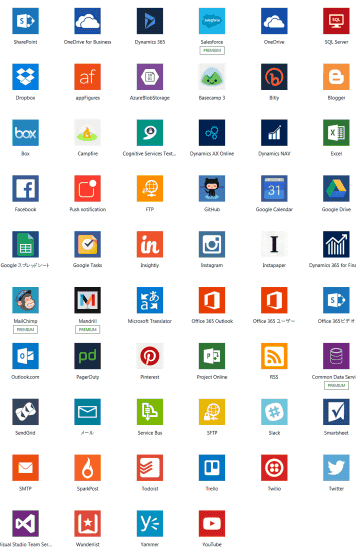
Microsoft Flowは各サービスを手動で連携させていくこともできますが、テンプレートをそのまま使ったり、カスタマイズして使ったりも可能。どんな連携ができるのか?ということで、実際に見てみます。
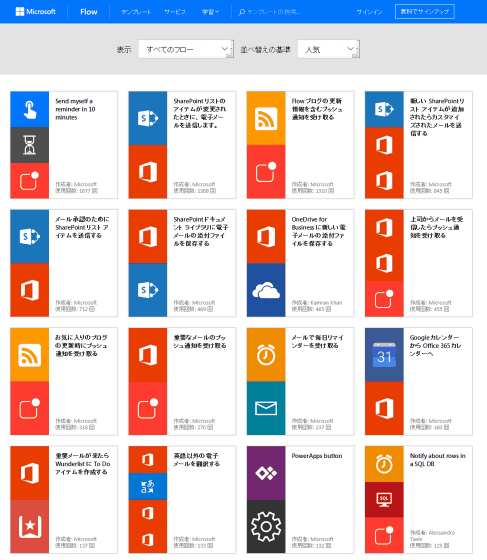
例えばOffice 365 Outlookと専用アプリのプッシュ通知を使って「重要なメールをプッシュ通知で受け取る」ということ。
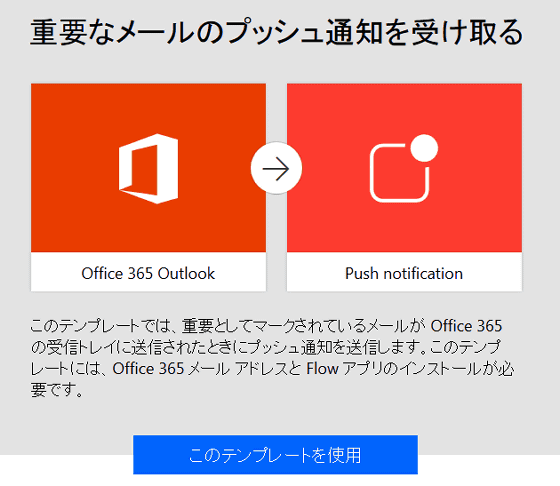
「重要メールが来たらWunderlistにTo Doアイテムを作成する」
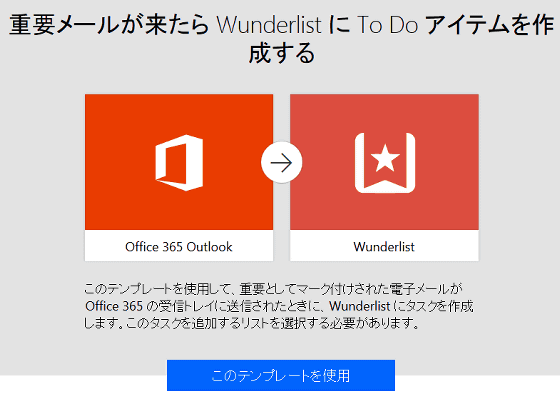
「英語以外の電子メールを翻訳する」
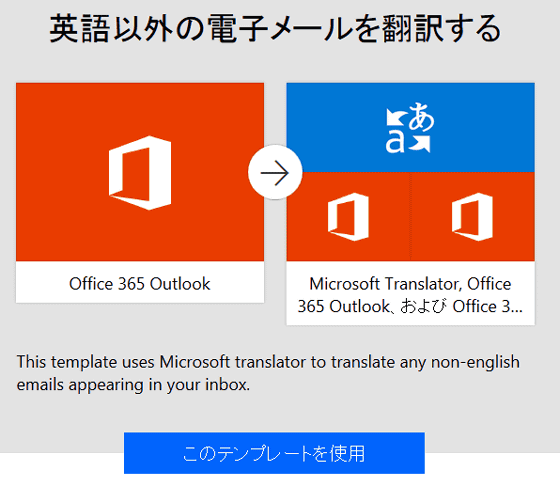
「ExcelスプレッドシートでOutlook.comメールを把握する」など。
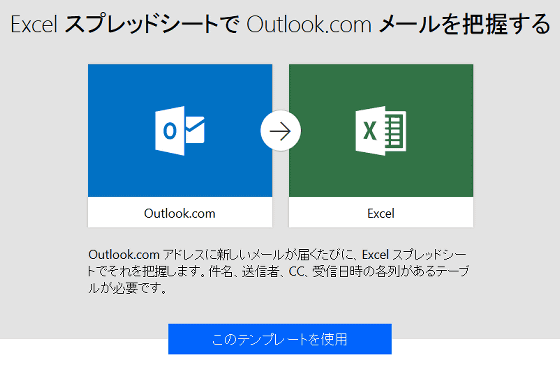
FTPのテンプレートを集めてみるとこんな感じ。「OneDrive内のフォルダーからFTPサーバー上のファイルを同期させる」「Dropbox内のフォルダーからFTPサーバー上のフォルダーにファイルを同期させる」などが並んでいます。
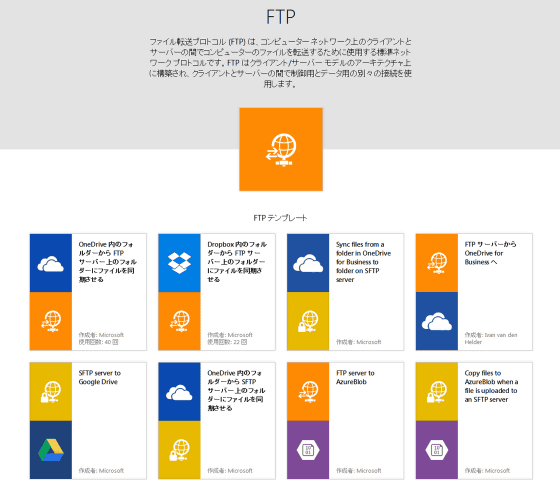
Pinterestを使った連携の場合は、Instagramに写真の投稿をすれば自動にPinterestにも写真を投稿することが可能。
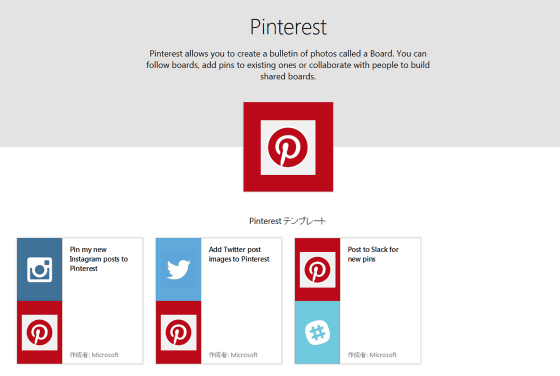
Slackのテンプレートには、「GitHubで新しい問題が発生したらSlack通知を送信する」「新しいツイートがハッシュタグと一致したらSlackに投稿する」などがありました。
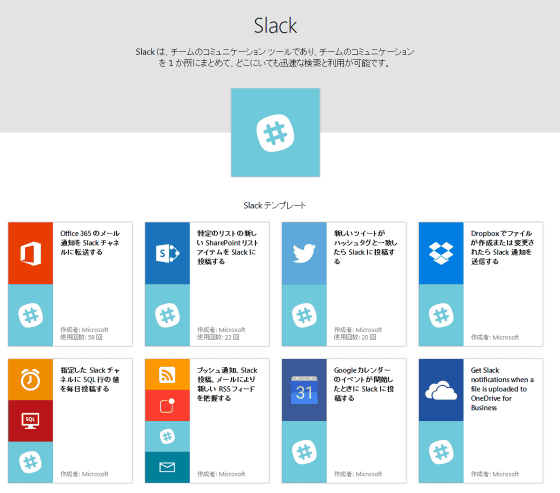
Wunderlistのテンプレートは、「重要メールが来たらWunderlistにTo Doアイテムを作成する」「Projectにタスクが作成されたときに、Wunderlistにタスクを作成する」など。なお、これらのテンプレートは随時追加されている模様です。
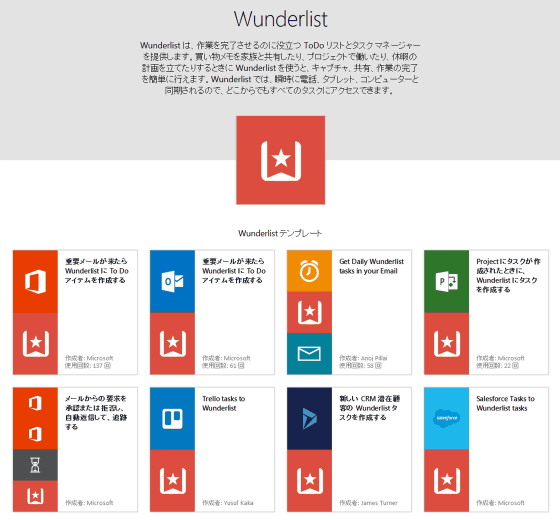
ということで、実際にMicrosoft Flowを使ってみます。まずは「お気に入りのブログの更新時にプッシュ通知を受け取る」というテンプレートを試してみます。「このテンプレートを使用」をクリック。
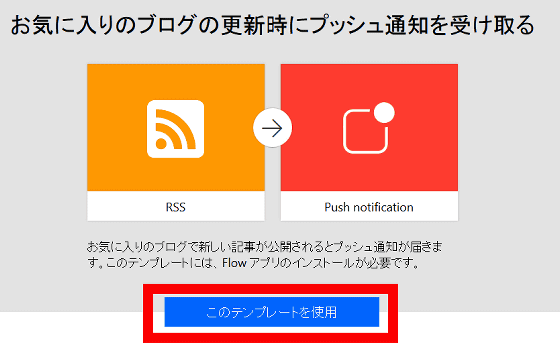
Microsoftアカウントとなっているメールアドレスを入力し、「新規登録」をクリック。
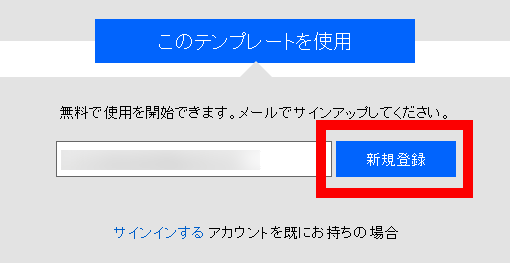
RSSの文字の隣にある「作成」をクリックし……
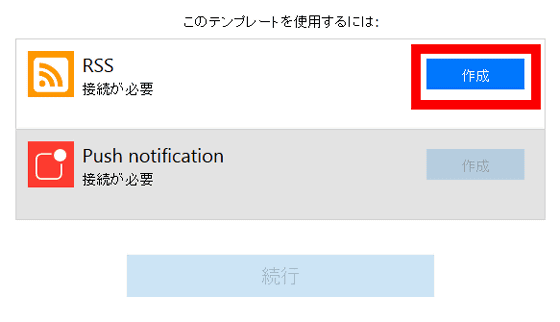
続いて「Push notification」の隣にある「作成」をクリック。
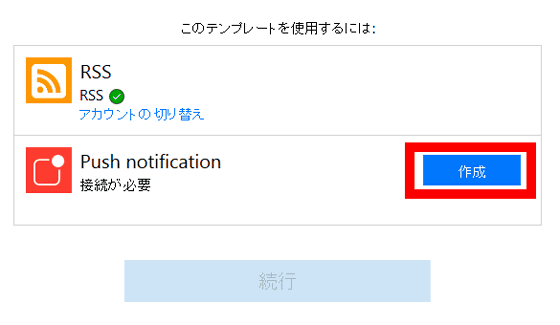
「続行」をクリック。
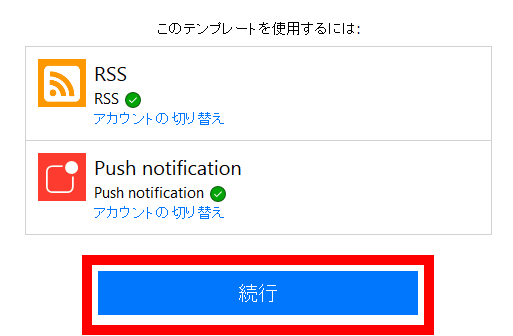
すると、以下のような画面が現れます。まずはRSSアイコンの下にある「編集」をクリック。
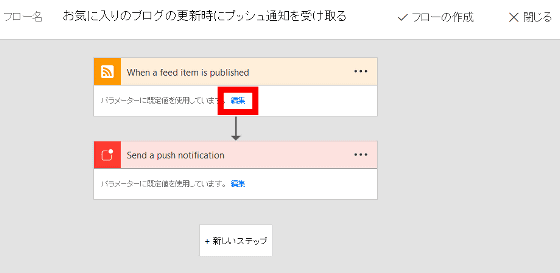
ここにRSSフィードとなるURLを入力します。
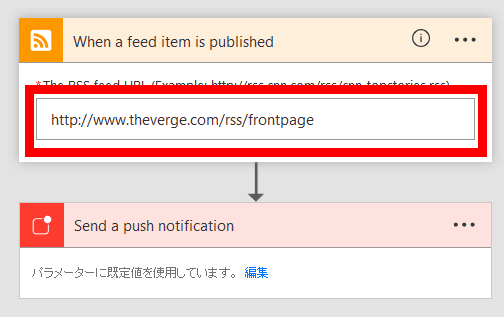
さらに「Send a push notification」の下にある「Text」「Link」「Link label」という項目で、配信したい内容を選びます。
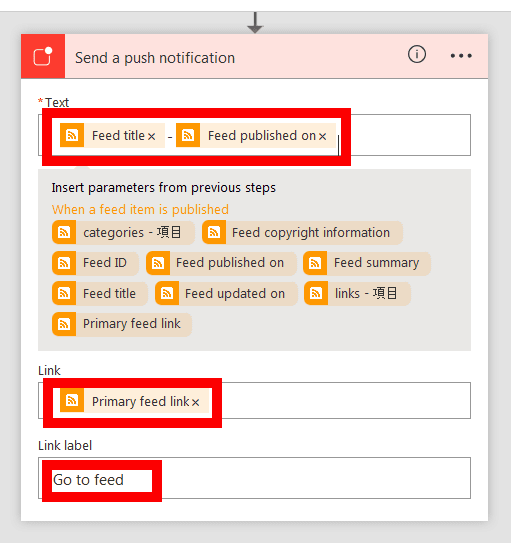
ここで終了することも可能ですが、さらにカスタマイズしたい時は「新しいステップ」から「アクションの追加」を選べばOK。
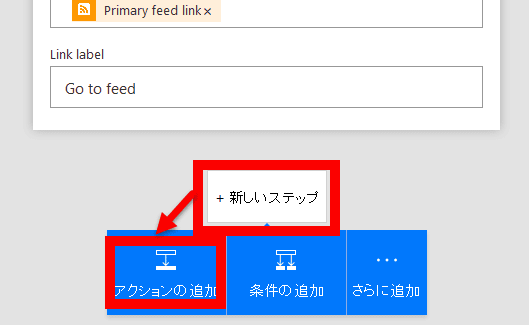
検索欄が現れるので、「Twitter-ツイートの投稿」を選択。
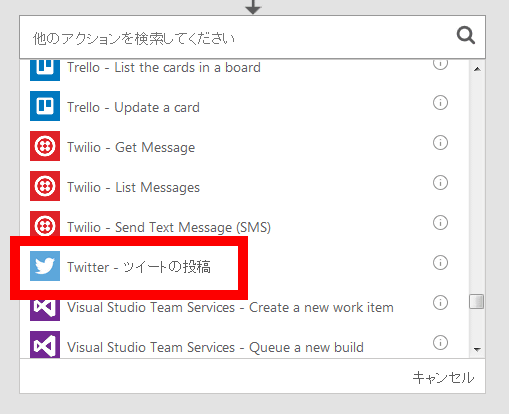
Twitterと接続するためにサインインを求められるので、「サインイン」をクリック。
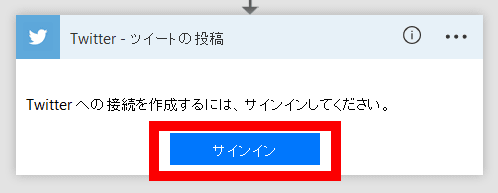
ポップアップウィンドウでTwitterアカウントとパスワードを入力して「連携アプリの認証」をクリック。
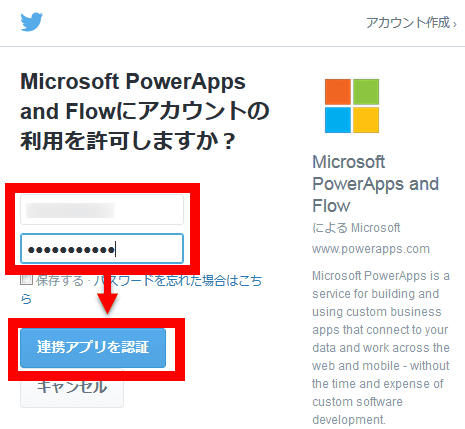
RSSフィードが配信されると通知だけでなく、Twitterにフィードタイトルとリンクが表示されるようにしたいので、「ツイートテキスト」という項目で「Feed title」と「Primary feed link」を選択します。
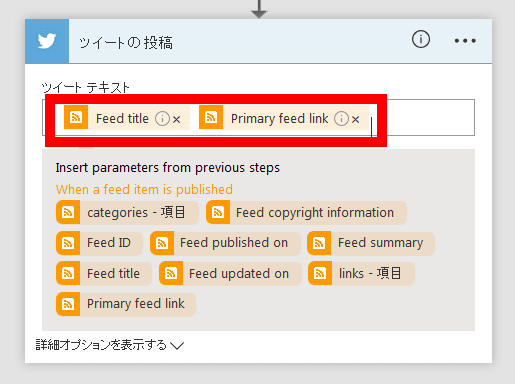
これでOK、となったらページ上部にある「フローの作成」をクリック。
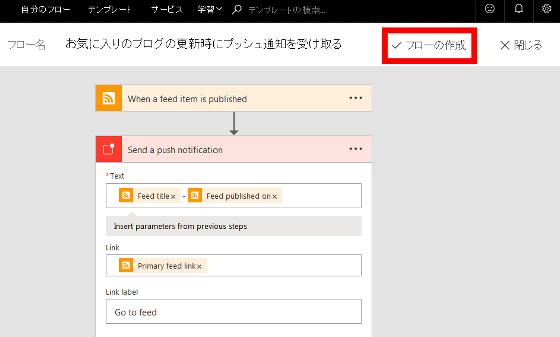
「完了」をクリック。

「完了しました。新しいフローは実行中です」と現れるので、画面上部にある「自分のフロー」をクリックしてみます。
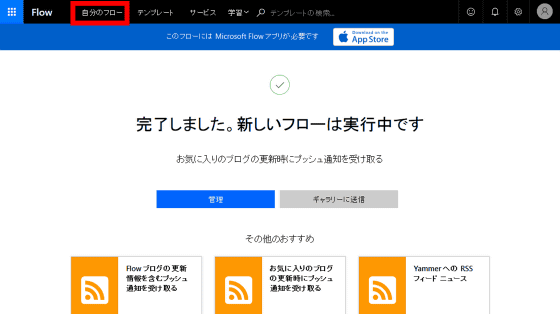
すると、以下のような感じで先ほど作成したフローが現れるわけです。
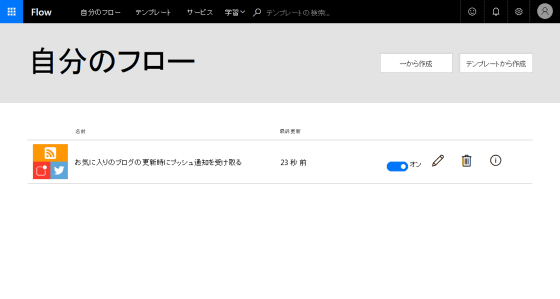
なお、先ほど設定したRSS通知を受け取るにはApp StoreもしくはGoogle Playからアプリをインストールしておく必要があります。今回はiOSアプリをインストールしてみました。「入手」をタップし……
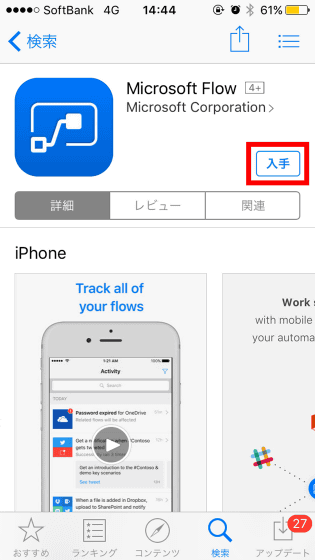
「インストール」をタップ。
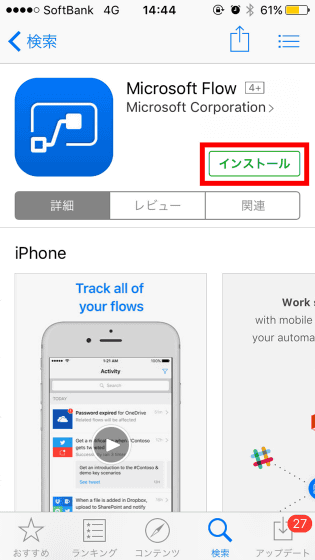
インストールが完了したら「開く」をタップ。
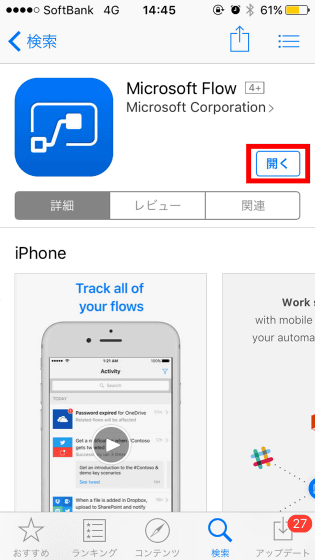
「"Flow"は通知を送信します。よろしいですか?」と聞かれるので「OK」をタップ。
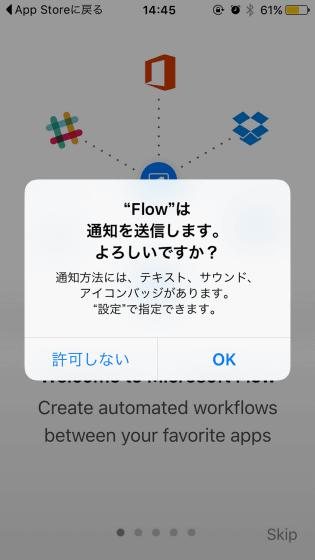
アプリの説明が始まるので画面をスライドしていくと……
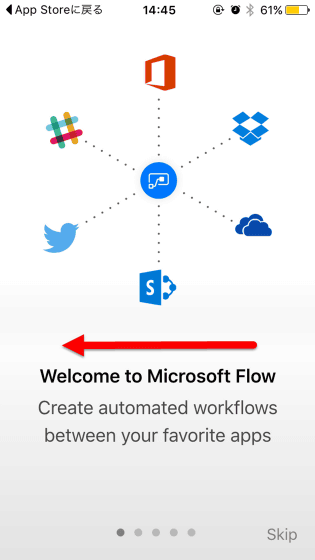
Microsoftアカウントでのサインインを求められます。メールアドレスを入力して「Sign in」をタップ。
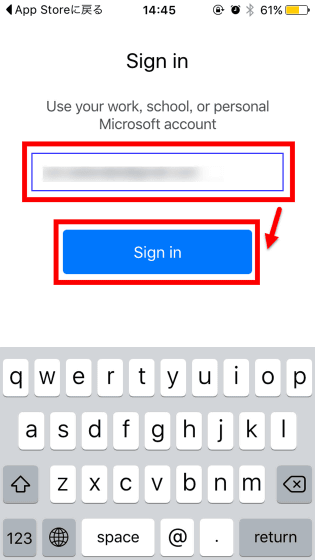
パスワードを入力してさらに「Sign in」をタップします。
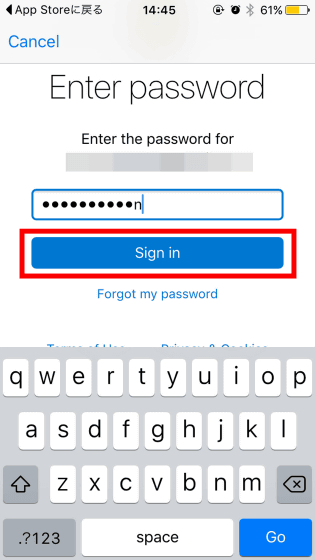
これがアプリのホーム画面。
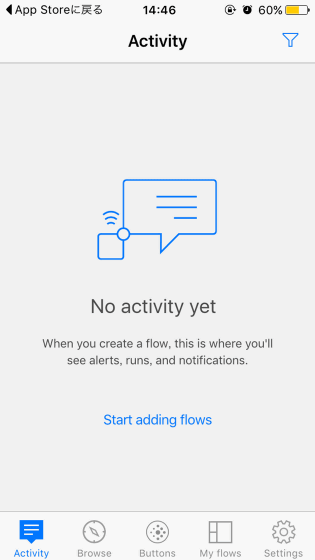
ブログなどの記事が更新され、RSSが配信されると、数秒以内にこんな感じで通知が届きました。実際に使ってみた範囲内では通知が届かなかったり遅れたりすることはなく、安定した動作でした。ただ「記事タイトル」「URL」の両方が配信されるように設定していると、140文字オーバーでうまく配信されないこともあったので、その点には注意。
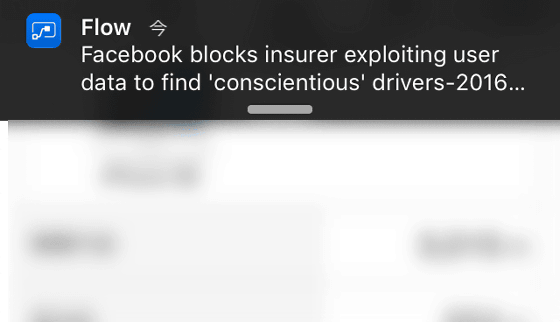
ちなみに、TwitterにもRSSフィードがちゃんと投稿されていました。
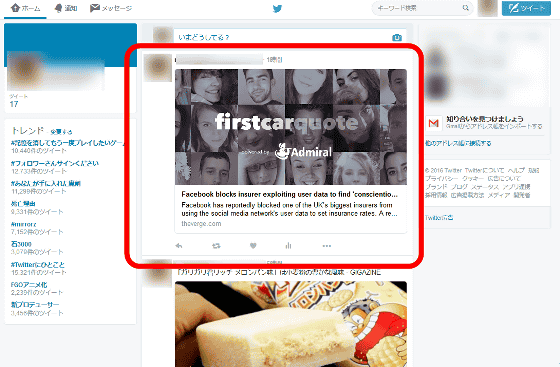
今回はさらに、TwitterとExcelを連携させ、「Twitterに投稿されたGIGAZINEに関するツイートから、ユーザー名やテキスト、プロフィールなどを抽出する」ということをやってみます。まずは「一から作成」をクリック。
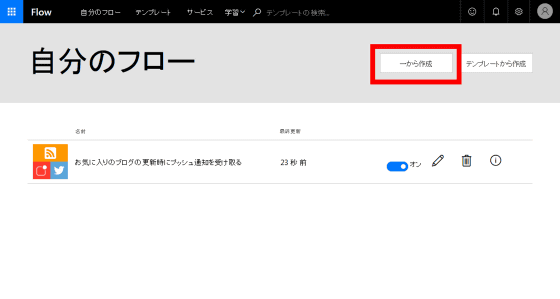
先ほどフローを作成した時と同様のページが現れるので、まずはフロー名を「Twitterから『GIGAZINE』を抽出してExcelファイルへ」に変更して、使用するサービスから「Twitter-新しいツイートが投稿された時」を選択します。
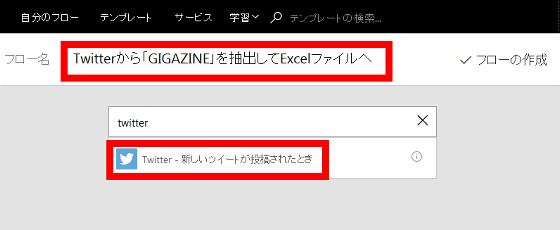
検索テキストという文字の下にあるテキストボックスに「GIGAZINE」というキーワードを入力。
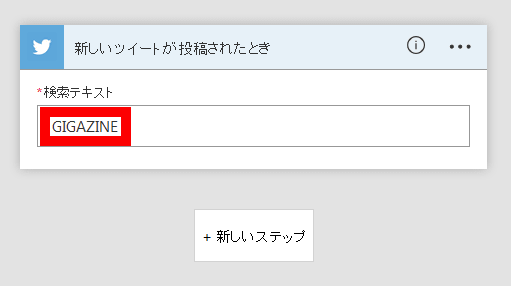
さらに「新しいステップ」から「アクションの追加」を選択。
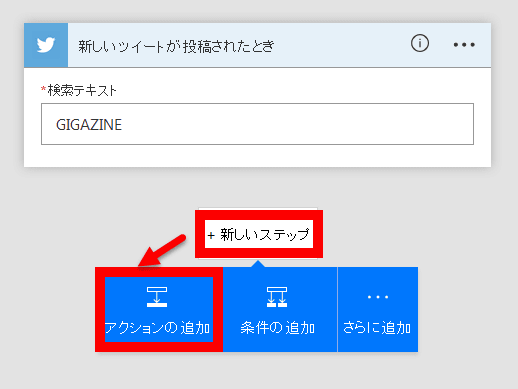
「Excel-行の取得」を選択します。
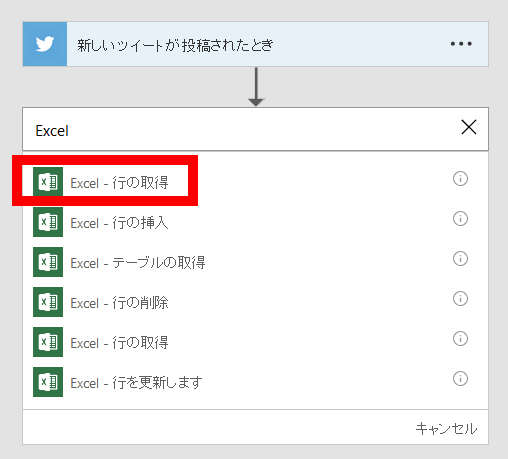
Twitter-Excel連携を行っていくには、あらかじめテーブルを作成したExcelファイルを何らかのウェブサービスにアップロードしておく必要があります。ということで、今回はアップロード先にGoogle ドライブを選択しました。
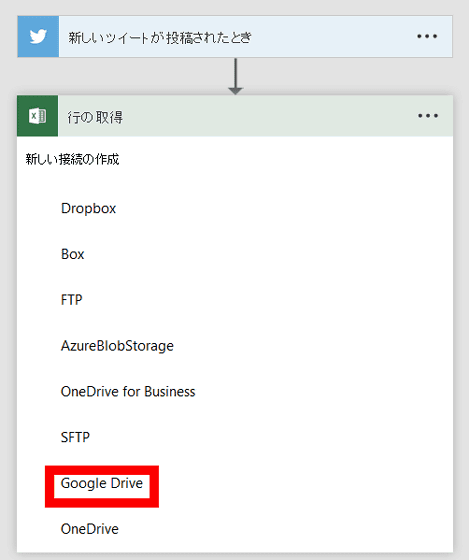
「サインイン」をクリック。
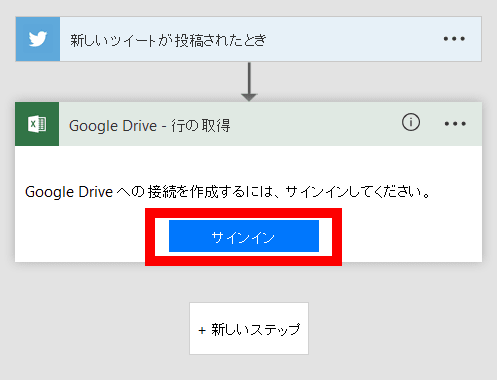
アカウントを選択して……
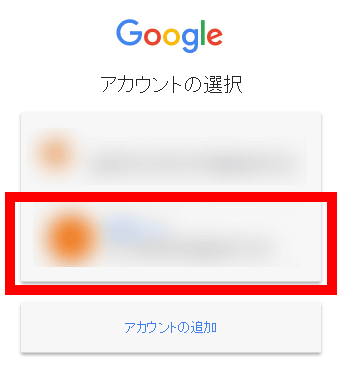
「許可」をクリック。
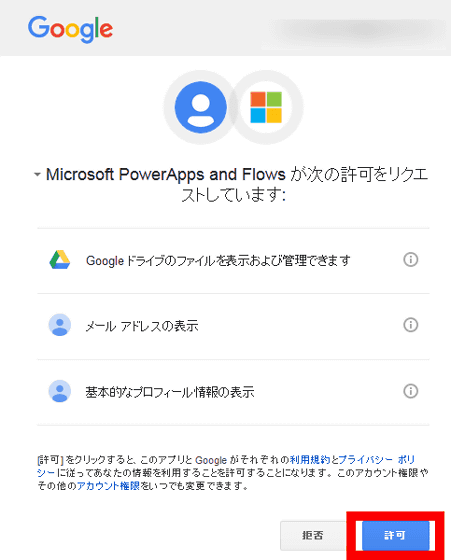
次に、あらかじめGoogle ドライブにアップロードしておいたExcelファイルを選択します。
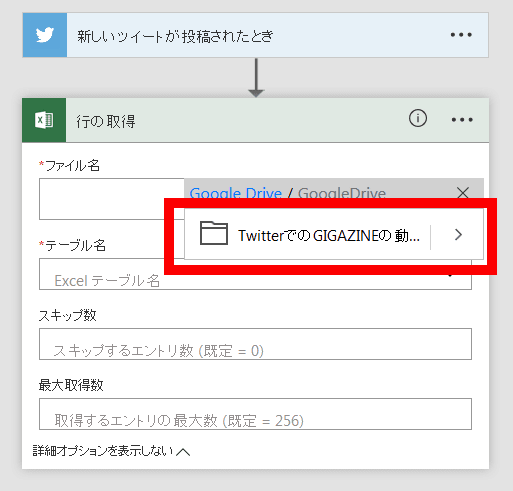
なお、今回はこんな感じで「ツイート テキスト」「ツイート作成者」「ユーザー名」「リツイート数」「場所」「説明」という見出しがついたテーブルを作成しておきました。
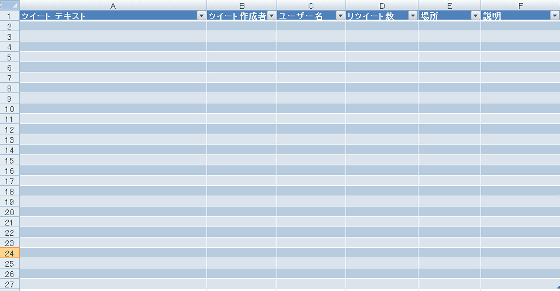
Excelテーブル名は、正しくファイルが読み込まれると自動的にアップロードしたExcelファイルのテーブル名が現れるようになっているので、現れたテーブル名をクリックするだけでOK。
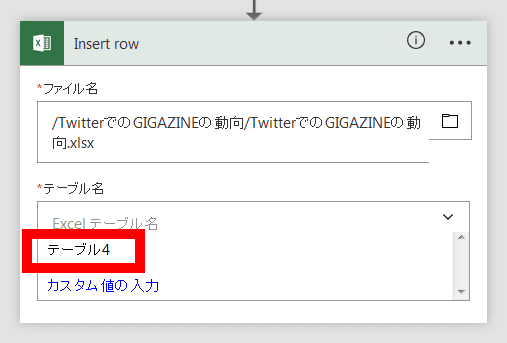
テーブル名を選択すると「ツイートテキスト」「ツイート作成者」「ユーザー名」「リツイート数」と書かれたテキストボックスが現れました。これは作成しておいたファイルに含まれる見出しなので、ツイートから抽出される内容をヒモづけておきます。
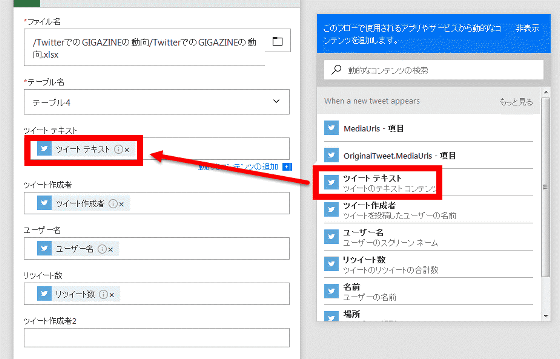
ここで、さらに「新しいステップ」から「条件の追加」を行えば……
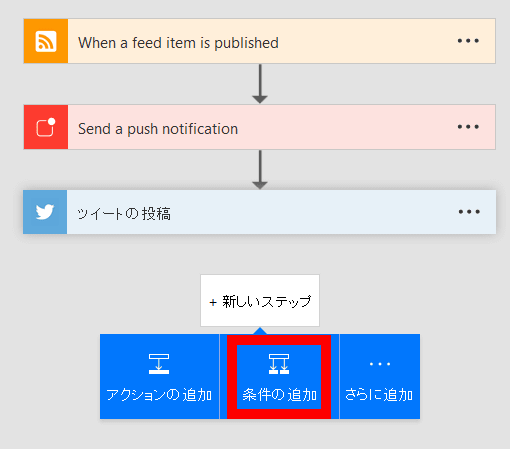
詳細な条件を選ぶことも可能です。
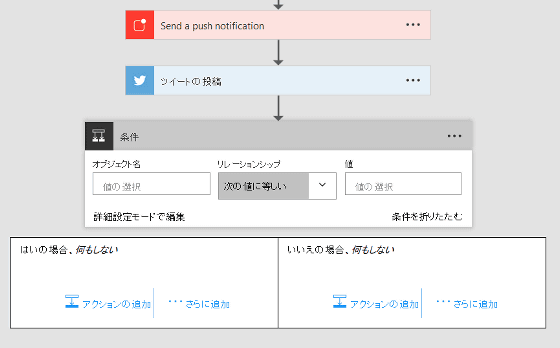
実際に『GIGAZINE』というキーワードを含むツイートをExcelに抽出するとこんな感じ。左からテキスト内容、アカウント名、リツイート数、ユーザー名、プロフィール説明となっています。
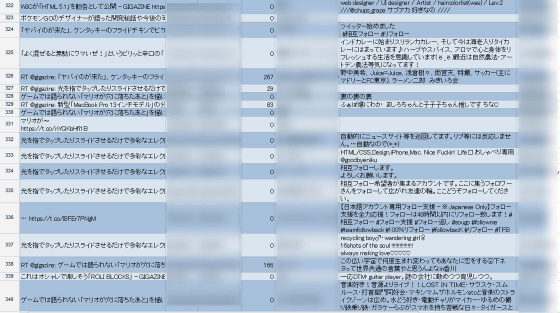
なお、Microsoft Flow無料版は、フロー作成は制限なく行えますが、実行可能回数は1カ月あたり750回まで。サービスに対する状態チェックは15分ごととなっています。有料の場合は、1カ月あたり4500回まで実行できて3分ごとに状態チェックが行われるプランが月額5ドル(約520円)で、1カ月あたり1万5000回まで実行できて1分ごとに状態チェックが行われるプランが月額15ドル(約1600円)です。
・関連記事
あらゆるサービスとサービスを連携させまくることが可能な「IFTTT」のiPadバージョンがリリースされたので使ってみた - GIGAZINE
記事の保存からお天気通知まで、59のウェブサービスを手軽に自動連携させられる「IFTTT」を使ってみた - GIGAZINE
60以上のサービスを簡単に自動連携できるIFTTTのiPhoneアプリを実際に使ってみました - GIGAZINE
EvernoteとGoogleドライブが機能の連携を発表、サービス間でコンテンツをシームレスに扱うことが可能に - GIGAZINE
非常に効率的に最新情報を集めまくって各種アプリなどと自由自在に連携しまくれるRSSリーダー「feedly」はこうやって使うよレビュー - GIGAZINE
My Yahoo!の代わりになるRSSリーダー「Feed Watcher」レビュー - GIGAZINE
・関連コンテンツ
in ネットサービス, レビュー, Posted by darkhorse_log
You can read the machine translated English article I tried using 'Microsoft Flow' which can….